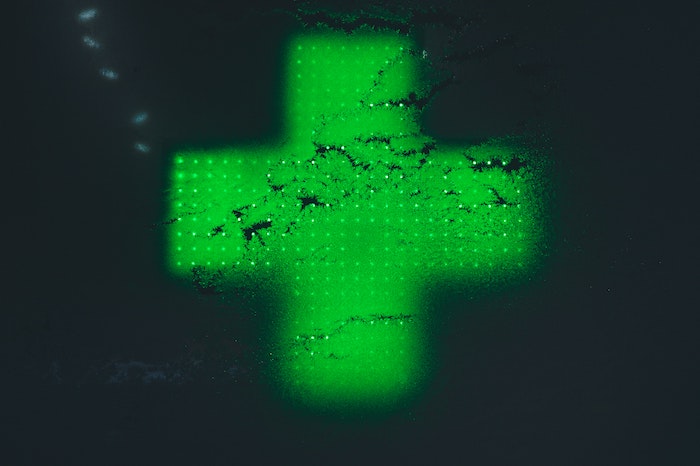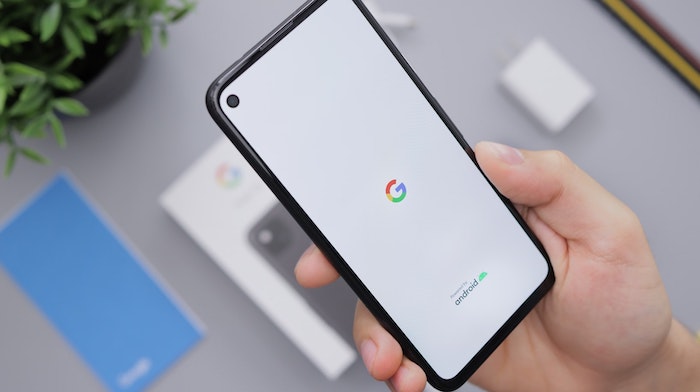Μεταγραφή σε Windows: 11 Λογισμικά & Εφαρμογές για PC
01/08/2024


Η φωνητική είσοδος μέσω smartphone έχει γίνει ευκολότερη και ο αριθμός των ευκαιριών για ηχογράφηση και κινηματογράφηση συνεδρίων και συναντήσεων Ιστού αυξάνεται μέρα με τη μέρα.
Μπορεί συχνά να λαμβάνετε δεδομένα ήχου ή βίντεο από το αφεντικό σας και να σας ζητηθεί να "συντάξετε τα πρακτικά της σύσκεψης", αλλά η μη αυτόματη μεταγραφή τους απαιτεί περισσότερο χρόνο και προσπάθεια από όσο νομίζετε.
Είσαι τόσο απασχολημένος με την καθημερινή σου δουλειά που μάλλον δεν έχεις χρόνο για αυτό.
Αυτή τη φορά λοιπόν, συγκεντρώσαμε διάφορες μεθόδους και προτείνουμε εργαλεία για αποτελεσματική μεταγραφή χρησιμοποιώντας τον υπολογιστή Windows που χρησιμοποιείτε συνήθως .
- Αναζητώ ένα λογισμικό ή μια εφαρμογή μεταγραφής που μπορεί να χρησιμοποιηθεί στα Windows.
- Θέλετε να αυτοματοποιήσετε τη δημιουργία πρακτικών συνάντησης
- Θέλω να μεταγράψω όχι μόνο τη φωνή μου αλλά και τις φωνές των άλλων μερών σε μια διαδικτυακή συνάντηση.
- Θέλω να χρησιμοποιήσω φωνητική εισαγωγή για να γράφω προτάσεις.
- Θα ήθελα επίσης να μάθω πώς να αποκτήσω την πιο ακριβή δυνατή μεταγραφή δωρεάν.
Αυτό το περιεχόμενο θα είναι χρήσιμο για τα ακόλουθα άτομα.
Αφού διαβάσετε αυτό το άρθρο, θα μπορείτε να εστιάσετε στη σημαντική δουλειά αντί να χάνετε χρόνο σε κοσμικές εργασίες .
Θέλετε να μεταγράψετε εύκολα αρχεία ήχου όπως mp3, wav και wma;
Παρακαλώ φροντίστε να παρακολουθήσετε μέχρι το τέλος.
10 καλύτερες εφαρμογές μεταγραφής για Windows
Η μεταγραφή μπορεί να είναι μια πολύ χρονοβόρα διαδικασία, εάν την κάνετε με το χέρι, χαρακτήρα προς χαρακτήρα, χρησιμοποιώντας μια εφαρμογή υπομνήματος ή Word.
Η χρήση μιας εφαρμογής μεταγραφής ή λογισμικού που μπορεί να χρησιμοποιηθεί στα Windows διευκολύνει πολύ την παραγωγή μεταγραφών υψηλής ποιότητας.
Θα σας παρουσιάσουμε ορισμένες συγκεκριμένες εφαρμογές και λογισμικό!
1. κ. Μεταγραφή

Το "Mr. Transcription" είναι μια υπηρεσία μεταγραφής AI για όλες τις χρήσεις.
Αυτή είναι μια υπηρεσία μεταγραφής που μπορεί να χρησιμοποιηθεί από ένα πρόγραμμα περιήγησης και η ευελιξία της σημαίνει ότι μπορεί να χειριστεί όλες τις ανάγκες μεταγραφής σας και μπορεί επίσης να χρησιμοποιηθεί δωρεάν.
Υποστηρίζει όχι μόνο ήχο και βίντεο, αλλά και μεταγραφή από εικόνες και αρχεία PDF.
Υποστηρίζει ένα ευρύ φάσμα μορφών, συμπεριλαμβανομένων αρχείων ήχου όπως mp3, wav, wma και m4a και αρχείων βίντεο όπως mp4 και mov, ώστε να μπορείτε εύκολα να μεταγράψετε τα αρχεία σας απλά ανεβάζοντάς τα ως έχουν.
Επιπλέον, ο Mr. Transcription μπορεί να χρησιμοποιήσει δύο τύπους μηχανών τεχνητής νοημοσύνης μεταγραφής ,
- Perfect Voice: Χωρίς χρονικό όριο μεταγραφής, υποστηρίζει 100 γλώσσες
- AmiVoice: Λειτουργία διαχωρισμού ηχείων (μεταγραφή για κάθε ηχείο)
Έχει τα εξής χαρακτηριστικά:
Το υπέροχο με αυτό είναι ότι υποστηρίζει τόσες πολλές γλώσσες και η λειτουργία διαχωρισμού ηχείων το καθιστά ιδανικό για τη μεταγραφή λεπτών συνάντησης.
Φυσικά, δεδομένου ότι είναι μια υπηρεσία μεταγραφής που χρησιμοποιεί την πιο πρόσφατη τεχνητή νοημοσύνη, είναι εξαιρετικά ακριβής και γρήγορη !
Αν ψάχνετε για μια υπηρεσία μεταγραφής ή μια εφαρμογή για χρήση σε υπολογιστή με Windows, συνιστούμε να ξεκινήσετε με το Mr. Transcription.
Για να το χρησιμοποιήσετε, απλώς ανοίξτε την επάνω σελίδα.
Δεν απαιτείται εγγραφή και μπορείτε να το χρησιμοποιήσετε δωρεάν για έως και ένα λεπτό, οπότε γιατί να μην δοκιμάσετε πρώτα τη δύναμη της μεταγραφής AI;
2. Τοπικό σύστημα λεπτών ήχου χρήστη

Το UserLocal Audio Transcription System είναι μια υπηρεσία μεταγραφής που μπορεί να χρησιμοποιηθεί από το πρόγραμμα περιήγησής σας.
Όπως υποδηλώνει το όνομα, αυτή είναι μια ιδανική υπηρεσία για να αφιερώσετε λεπτά. Απλώς κοινοποιήστε τη διεύθυνση URL και θα συγκεντρώσει λεπτά για κάθε ομιλητή με χρονικές σημάνσεις.
Τα σχόλια των συμμετεχόντων μεταγράφονται αυτόματα και μπορείτε επίσης να επεξεργαστείτε αυτά που λέτε.
Έχει επίσης μερικά μοναδικά χαρακτηριστικά, όπως η ανάλυση των σχολίων κάθε χρήστη σε «θετικά/αρνητικά» και «πέντε συναισθήματα (χαρά, αγάπη, λύπη, φόβος, θυμός)» και εξαγωγή συγκεκριμένων λέξεων.
Αυτή είναι μια συνιστώμενη υπηρεσία για όσους αναζητούν μια υπηρεσία μεταγραφής για τα πρακτικά συνάντησης .
Τοπικό σύστημα λεπτών ήχου χρήστη
3. Έγγραφα Google

Για όσους το χρησιμοποιούν τακτικά, η πιο εύκολη επιλογή είναι τα Έγγραφα Google .
Η βασική λειτουργία είναι μια λειτουργία φωνητικής εισαγωγής που μεταγράφει όσα λέτε στο μικρόφωνο .
Κάπως έτσι, μπορείτε να κάνετε κλικ στο μικρόφωνο για να ξεκινήσετε τη μεταγραφή.
Είναι επίσης δυνατή η μεταγραφή αρχείων ήχου χρησιμοποιώντας το με δημιουργικό τρόπο.
Όταν μετατρέπετε ένα αρχείο ήχου σε κείμενο, θα πρέπει να ενεργοποιήσετε μια λειτουργία που ονομάζεται "Stereo Mixer", έτσι ώστε τα Έγγραφα Google να αναγνωρίζουν τον ήχο που αναπαράγεται στο λογισμικό αναπαραγωγής σας.
Ρυθμίσεις: Ήχος → Εγγραφή → Κάντε δεξί κλικ στο "Stereo Mix" → Ορισμός ως προεπιλεγμένης συσκευής: ON
Κάνοντας αυτήν τη ρύθμιση, τα Έγγραφα Google που ανοίγουν στο πρόγραμμα περιήγησης θα μπορούν να αναγνωρίζουν τον ήχο από το λογισμικό αναπαραγωγής.
Το μόνο που έχετε να κάνετε είναι να αναπαράγετε ένα αρχείο ήχου όπως mp3, wav ή wma σε αυτήν την κατάσταση και το αρχείο ήχου θα μεταγραφεί.
Όσον αφορά την ευκολία χρήσης, οι υπηρεσίες τεχνητής νοημοσύνης που είναι αφιερωμένες στη μεταγραφή, όπως το Mr. Transcription, είναι πιο βολικές, αλλά αυτή είναι μια εύχρηστη μέθοδος για όσους χρησιμοποιούν τακτικά τα Έγγραφα Google.
4.Okoshiyasu2

Το Okoshiyasu2 είναι ένα πρόγραμμα αναπαραγωγής μεταγραφής (λογισμικό αναπαραγωγής ήχου) για Windows.
Αυτή είναι μια μακροχρόνια τυπική εφαρμογή των Windows για μεταγραφή ήχου χρησιμοποιώντας το πληκτρολόγιο ενώ τον ακούτε και σας επιτρέπει να εκτελείτε λειτουργίες όπως αναπαραγωγή, παύση, επαναφορά και γρήγορη προώθηση χωρίς να αφαιρείτε τα χέρια σας από το πληκτρολόγιο.
Αυτό είναι ένα παλιό πρόγραμμα αναπαραγωγής μεταγραφής που ενημερώθηκε τελευταία φορά το 2009, επομένως τα αρχεία ήχου που υποστηρίζει περιορίζονται σε wav, mp3, wma και ogg.
Μια αδυναμία αυτής της εφαρμογής είναι ότι ο ήχος που έχει εγγραφεί σε ένα smartphone μπορεί να χρειαστεί να μετατραπεί εκ των προτέρων, αλλά το πλεονέκτημά του είναι ότι η λειτουργία είναι πολύ απλή , ώστε να μπορείτε να ξεκινήσετε να τη χρησιμοποιείτε αμέσως χωρίς να μπερδεύεστε.
5. Γραμματέας εξπρές

Το Express Scribe είναι επίσης ένα πρόγραμμα αναπαραγωγής μεταγραφής (λογισμικό αναπαραγωγής ήχου) που μπορεί να χρησιμοποιηθεί σε υπολογιστές με Windows.
Υπάρχουν διαθέσιμα δωρεάν και επί πληρωμή προγράμματα.
Όχι μόνο μπορείτε να παίξετε ομαλά, να κάνετε παύση, να γυρίσετε προς τα πίσω και να προχωρήσετε γρήγορα όπως το Okoshiyasu2 που παρουσιάστηκε παραπάνω, αλλά υποστηρίζει επίσης τη λειτουργία με πεντάλ ποδιού (πεντάλ που λειτουργεί με το πόδι) για επαγγελματική χρήση.
Η χρήση ενός πεντάλ ποδιού θα ελευθερώσει και τα δύο χέρια, επιτρέποντάς σας να μεταγράψετε πιο ομαλά στο πληκτρολόγιο.
Χρειάζεται κάποια δεξιότητα για να το χρησιμοποιήσετε καλά, αλλά είναι ένα χρήσιμο λογισμικό αναπαραγωγής που πρέπει να έχετε κατά τη μη αυτόματη μεταγραφή με χρήση πληκτρολογίου.
6. Voice Rep Pro 3

Το Voice Rep Pro 3 είναι μια εφαρμογή μεταγραφής που μπορείτε να εγκαταστήσετε και να χρησιμοποιήσετε στον υπολογιστή σας με Windows.
Αυτή η υπηρεσία συνοδεύεται από μια υπηρεσία αυτόματης μεταγραφής που χρησιμοποιεί αναγνώριση φωνής μέσω Διαδικτύου, καθώς και πρόγραμμα επεξεργασίας μεταγραφής και λογισμικό αναπαραγωγής, επιτρέποντας την ομαλή μεταγραφή.
Η φωνητική αναγνώριση χρησιμοποιεί τη μηχανή της Google .
Οι αναγνωρισμένες μορφές αρχείων ήχου είναι mp3, wav, wma.
Το πρόγραμμα επεξεργασίας μεταγραφής διαθέτει επίσης εργαλεία διόρθωσης, καθιστώντας το ιδανικό για συνδυασμό αυτόματης μεταγραφής με μεταγραφή πληκτρολογίου .
Κάθε αγορά έχει άδεια χρήσης για χρήση μόνο σε έναν υπολογιστή.
7. Voice Rep Meeting Pro

Το Voice Rep Meeting Pro είναι ένα εργαλείο μεταγραφής εξειδικευμένο για τη δημιουργία πρακτικών συσκέψεων, το οποίο παρέχεται από τον ίδιο προγραμματιστή με το Voice Rep Pro 3.
Έως 30 άτομα μπορούν να συνδεθούν ταυτόχρονα και να μεταγράψουν περιεχόμενο σύσκεψης σε πραγματικό χρόνο.
Εκτός από τη "Λειτουργία συνδιάσκεψης", υπάρχει επίσης μια "Προσωπική λειτουργία", έτσι όπως το Voice Rep Pro 3, μπορεί να χρησιμοποιηθεί για κανονική μεταγραφή εκτός από τη λήψη λεπτών.
8.Κωδικός φωνής

Το Voice Code είναι ένα εργαλείο μεταγραφής που παρέχεται από το Sourcenext.
Αυτή είναι μια εφαρμογή που εγκαθιστάτε στον υπολογιστή σας με Windows και μεταγράφει αυτόματα τον ήχο που εγγράφετε σε ένα μικρόφωνο.
Αυτό είναι ένα εργαλείο που βασικά προϋποθέτει ότι μιλάτε σε ένα μικρόφωνο σε πραγματικό χρόνο , επομένως για να μεταγράψετε τον ηχογραφημένο ήχο, πρέπει να είστε δημιουργικοί και να ακούτε τον ήχο που αναπαράγεται ενώ μιλάτε ξανά.
Όπως το Voice Rep Pro 3, χρησιμοποιεί τη μηχανή αναγνώρισης ομιλίας της Google για αυτόματη μεταγραφή.
Αυτό είναι ένα εργαλείο που ειδικεύεται στη μεταγραφή των Ιαπωνικών και έχει επίσης μια λειτουργία που εισάγει αυτόματα σημεία στίξης σε όλο το κείμενο μετά την ολοκλήρωση της μεταγραφής.
9. Στιγμιαίο κείμενο

Το Instant Text είναι μια εφαρμογή για τη μεταγραφή κειμένου που περιέχεται σε εικόνες.
Χρησιμοποιώντας την οπτική αναγνώριση χαρακτήρων (OCR) για να μετατρέψετε τους χαρακτήρες που είναι γραμμένοι στην εικόνα σε κείμενο, μπορείτε να τους αντιγράψετε ως αρχείο κειμένου.
Μπορείτε να επιλέξετε ένα εύρος και να μεταγράψετε μόνο αυτό το τμήμα , το οποίο αποτρέπει τη σύγχυση χωριστών προτάσεων που παρατάσσονται δίπλα-δίπλα κατά τη μεταγραφή ενός φυλλαδίου ή μιας αφίσας.
Αν και οι χρήσεις του είναι περιορισμένες, είναι μια πολύ χρήσιμη επιλογή εάν θέλετε απλώς να μεταγράψετε εικόνες.
10. Ομιλία Δράκου 11

Το Dragon Speech 11 είναι μια εφαρμογή μεταγραφής με δυνατότητα εγκατάστασης.
Όλες οι εφαρμογές που έχουν εισαχθεί μέχρι στιγμής απαιτούν σύνδεση στο Διαδίκτυο για τη χρήση της μηχανής μεταγραφής, αλλά αυτή μπορεί να χρησιμοποιηθεί εντελώς εκτός σύνδεσης.
Είναι μια εφαρμογή παλαιότερης γενιάς και η απόδοσή της είναι κατώτερη σε σύγκριση με τις πιο πρόσφατες υπηρεσίες μεταγραφής τεχνητής νοημοσύνης, αλλά προηγουμένως κατείχε το Νο. 1 παγκόσμιο μερίδιο αγοράς , επομένως εξακολουθεί να έχει υψηλή απόδοση μεταξύ των εφαρμογών της εποχής της.
Οι επίσημες πωλήσεις έχουν ήδη τελειώσει, αλλά εξακολουθεί να είναι διαθέσιμη σε ορισμένα καταστήματα, επομένως εάν χρειάζεστε μια εφαρμογή που να μπορεί να μεταγράψει εντελώς εκτός σύνδεσης, σας συνιστούμε να προσπαθήσετε να τη βρείτε σε απόθεμα.
11. AmiVoice SP2

Το AmiVoice SP2 ήταν κάποτε μια τυπική εφαρμογή μεταγραφής με δυνατότητα εγκατάστασης.
Αυτό μπορεί επίσης να χρησιμοποιηθεί εντελώς εκτός σύνδεσης.
Αυτό το προϊόν επίσης δεν είναι πλέον επίσημα σε πώληση, αλλά φαίνεται ότι εξακολουθεί να πωλείται σε ορισμένα καταστήματα.
Εάν θέλετε λογισμικό που μπορεί να χρησιμοποιηθεί εντελώς εκτός σύνδεσης, δοκιμάστε να αναζητήσετε ένα κατάστημα που το πουλάει.
Εάν θέλετε να χρησιμοποιήσετε το πιο πρόσφατο AmiVoice, σας προτείνουμε το "Mr. Transcription"
Η μηχανή αναγνώρισης φωνής που ονομάζεται "AmiVoice" δεν είναι μια αυτόνομη εφαρμογή, αλλά εξακολουθεί να αναπτύσσεται ως API (μια μηχανή που μπορεί να φορτωθεί και να χρησιμοποιηθεί από άλλες εφαρμογές).
Επιπλέον, ο πιο πρόσφατος κινητήρας AI AmiVoice έχει κορυφαία απόδοση μεταξύ των μεταγραφέων AI.
Η έκδοση μεταγραφής AI του AmiVoice μπορεί να χρησιμοποιηθεί στην υπηρεσία web μεταγραφής "Transcription-san" , οπότε αν σας ενδιαφέρει, γιατί να μην δοκιμάσετε το Transcription-san;
5 τρόποι μεταγραφής στα Windows (με προτεινόμενες εφαρμογές)

Μέχρι στιγμής, έχουμε εξηγήσει τις ακόλουθες μεθόδους για την αποτελεσματική μεταγραφή σε έναν υπολογιστή με Windows.
- Χρησιμοποιήστε ένα εργαλείο αυτόματης μεταγραφής που λειτουργεί στο πρόγραμμα περιήγησής σας
- Χρησιμοποιήστε την τυπική λειτουργία φωνητικής εισαγωγής των Windows
- Μη αυτόματη μεταγραφή με χρήση αποκλειστικού προγράμματος αναπαραγωγής (λογισμικό αναπαραγωγής ήχου)
- Χρησιμοποιήστε ένα εγκατεστημένο λογισμικό αυτόματης μεταγραφής (διαδικτυακό)
- Χρησιμοποιήστε ένα εγκατεστημένο λογισμικό μεταγραφής εκτός σύνδεσης
Κάθε μέθοδος είναι χρήσιμη σε ελαφρώς διαφορετικές καταστάσεις.
Θα εξηγήσω τα συγκεκριμένα χαρακτηριστικά με περισσότερες λεπτομέρειες.
Χρησιμοποιήστε ένα εργαλείο αυτόματης μεταγραφής που λειτουργεί στο πρόγραμμα περιήγησής σας

Αυτή είναι αυτή τη στιγμή η πιο προτεινόμενη μέθοδος!
Η μεταγραφή με χρήση AI έχει αποκτήσει δημοτικότητα πρόσφατα, με μια ποικιλία εργαλείων που κυκλοφορούν.
Το μόνο που χρειάζεστε είναι ένα πρόγραμμα περιήγησης και μια σύνδεση στο διαδίκτυο, ώστε να μπορείτε να τα χρησιμοποιείτε από πολλούς υπολογιστές ή ενώ βρίσκεστε εν κινήσει.
Τι εισήχθη σε αυτό το άρθρο
είναι ένα εργαλείο που χρησιμοποιείται στο πρόγραμμα περιήγησης.
Το μεγαλύτερο χαρακτηριστικό αυτού του εργαλείου μεταγραφής που βασίζεται σε πρόγραμμα περιήγησης είναι η υψηλή του απόδοση, η οποία είναι μοναδική για την τεχνητή νοημοσύνη.
Για παράδειγμα, το Mr. Transcription διαθέτει δύο από τις πιο πρόσφατες μηχανές μεταγραφής AI και πολλά από τα εργαλεία αυτόματης μεταγραφής που χρησιμοποιούνται στα προγράμματα περιήγησης χρησιμοποιούν AI για μεταγραφή.
Η μεταγραφή είναι ένας τομέας όπου η τεχνητή νοημοσύνη υπερέχει και η τεχνολογία βελτιώνεται γρήγορα, επομένως είναι πολύ πιο γρήγορη και ακριβής από άλλες μεθόδους.
Είναι εύκολο στη χρήση, απλώς ανεβάστε αρχεία ήχου όπως mp3, wav, wma κ.λπ.!
Εάν δεν είστε σίγουροι για τον τρόπο μεταγραφής, συνιστούμε να χρησιμοποιήσετε μια υπηρεσία που χρησιμοποιεί AI.
Μη αυτόματη μεταγραφή με χρήση αποκλειστικού προγράμματος αναπαραγωγής (λογισμικό αναπαραγωγής ήχου)

Εάν πρόκειται να πληκτρολογήσετε με το χέρι , σας συνιστούμε να χρησιμοποιήσετε αποκλειστικό λογισμικό αναπαραγωγής ήχου αντί για τυπικό πρόγραμμα αναπαραγωγής πολυμέσων για μεταγραφή κατά την ακρόαση του ήχου .
Σε αυτό το άρθρο, παρουσιάζουμε
είναι μια συσκευή αναπαραγωγής (λογισμικό αναπαραγωγής) αφιερωμένη στη μεταγραφή.
Το "Tape Transcription Player" που παρείχε προηγουμένως η Asuka 21 Co., Ltd. ήταν επίσης ένα τυπικό λογισμικό αναπαραγωγής, αλλά δυστυχώς δεν είναι πλέον διαθέσιμο για λήψη.
Η χρήση μιας συσκευής αναπαραγωγής αφιερωμένης στη μεταγραφή σάς επιτρέπει να ελέγχετε εύκολα τον ήχο χρησιμοποιώντας πλήκτρα συντόμευσης και προσφέρει επίσης βολικές λειτουργίες όπως η αφαίρεση θορύβου, κάνοντας την εργασία σας πολύ πιο αποτελεσματική.
Ακόμη και τώρα που έχει εμφανιστεί το AI, το λογισμικό αναπαραγωγής ήχου για μεταγραφή μπορεί να εξακολουθεί να είναι χρήσιμο για τον τελικό έλεγχο και τη στίλβωση αρχείων που έχουν μεταγραφεί με AI.
Χρησιμοποιήστε ένα εγκατεστημένο λογισμικό αυτόματης μεταγραφής (διαδικτυακό)

Μια άλλη μέθοδος μεταγραφής που μπορεί να χρησιμοποιηθεί στα Windows είναι η χρήση λογισμικού αυτόματης μεταγραφής που εγκαθιστάτε στον υπολογιστή σας .
Οι τέσσερις τύποι που εισάγονται σε αυτό το άρθρο είναι:
Παρόλο που πρόκειται για εγκατεστημένες υπηρεσίες, η ίδια η αναγνώριση φωνής εκτελείται στο cloud (διαδικτυακά), επομένως σημειώστε ότι δεν μπορούν να χρησιμοποιηθούν σε μέρη χωρίς σύνδεση στο διαδίκτυο.
Χρησιμοποιήστε ένα εγκατεστημένο λογισμικό μεταγραφής εκτός σύνδεσης
Υπάρχει επίσης λογισμικό αυτόματης μεταγραφής εκτός σύνδεσης που μπορεί να εγκατασταθεί σε υπολογιστή.
Στο παρελθόν, τα ακόλουθα δύο λογισμικά θεωρούνταν οι «δύο γίγαντες» όσον αφορά το λογισμικό αναγνώρισης ομιλίας (αυτόματη μεταγραφή).
Δυστυχώς, και τα δύο αυτά προγράμματα δεν είναι πλέον επίσημα διαθέσιμα προς πώληση, αλλά είναι τα μόνα αξιοπρεπή προγράμματα (εκτός από τις τυπικές λειτουργίες των Windows) που μπορούν να χρησιμοποιηθούν εντελώς εκτός σύνδεσης.
Φαίνεται ότι είναι ακόμα σε πώληση σε ορισμένα καταστήματα, οπότε αν σας ενδιαφέρει, φροντίστε να το αποκτήσετε γρήγορα μέχρι εξαντλήσεως των αποθεμάτων.
Το πλεονέκτημα του λογισμικού αυτόματης μεταγραφής εντελώς εκτός σύνδεσης είναι ότι μπορεί να χρησιμοποιηθεί ακόμα κι αν δεν έχετε σύνδεση στο Διαδίκτυο ή η ταχύτητα σύνδεσής σας είναι χαμηλή.
Το μειονέκτημα είναι ότι τα δεδομένα εκπαίδευσης της μηχανής αναγνώρισης ομιλίας περιορίζονται σε αυτά που είναι εγκατεστημένα στον υπολογιστή, επομένως η απόδοση είναι περιορισμένη.
Και η ταχύτητα μεταγραφής εξαρτάται από τις προδιαγραφές του υπολογιστή σας.
Αυτή είναι μια επιλογή όταν χρειάζεται οπωσδήποτε να κάνετε μεταγραφή σε περιβάλλον εκτός σύνδεσης.
Πώς να μεταγράψετε τα πρακτικά σύσκεψης στα Windows;

Μία από τις κύριες χρήσεις για τη μεταγραφή είναι η καταγραφή των πρακτικών της συνεδρίασης .
Πολλοί από τους υπολογιστές που χρησιμοποιούνται σε εταιρείες είναι Windows, επομένως, χρησιμοποιώντας τα εργαλεία μεταγραφής που παρουσιάζονται σε αυτό το άρθρο, μπορείτε να βελτιώσετε σημαντικά την αποτελεσματικότητα και την ταχύτητα της εργασίας μεταγραφής.
Λοιπόν, πώς ακριβώς μεταγράφετε;
Εδώ, θα εξηγήσουμε τη διαδικασία μεταγραφής των πρακτικών της συνάντησης χρησιμοποιώντας ως παράδειγμα το "Mr. Transcription"!
1. Καταγράψτε τη συνάντηση

Όταν πραγματοποιείτε μια σύσκεψη, προετοιμάστε μια συσκευή ψηφιακής εγγραφής ή ένα smartphone για την εγγραφή των περιεχομένων .
Ρυθμίστε το μικρόφωνο έτσι ώστε να ακούγονται όλοι στη σύσκεψη.
Συνιστούμε επίσης να χρησιμοποιήσετε ένα εξωτερικό πανκατευθυντικό μικρόφωνο (ένα μικρόφωνο που καταγράφει ήχο από όλες τις κατευθύνσεις) .
2. Μεταφέρετε δεδομένα σε υπολογιστή με Windows
Αντιγράψτε τα δεδομένα ήχου για τα λεπτά συνάντησης που έχουν εγγραφεί με συσκευή ψηφιακής εγγραφής ή smartphone στον υπολογιστή σας.
3. Ανοίξτε το εργαλείο μεταγραφής

Ανοίξτε το εργαλείο που θέλετε να χρησιμοποιήσετε για τη μεταγραφή των σημειώσεων της σύσκεψης.
Εδώ θα ανοίξουμε την επάνω σελίδα του "Mr. Transcription".
4. Ανεβάστε το αρχείο ήχου σας

Ανεβάστε το αρχείο ήχου μεταγραφής κάνοντας κλικ στο "Επιλογή" στην αρχική σελίδα του κ. Μεταγραφή ή σύροντας και αποθέτοντας το αρχείο .
Για αρχεία ήχου, υποστηρίζονται όλες οι κύριες μορφές, συμπεριλαμβανομένων των mp3, wav, wma, m4a, aifc, flac, aac, aiff και aifc, ώστε να μπορείτε απλά να τα ανεβάσετε ως έχουν.
5. Ξεκινήστε τη μεταγραφή των πρακτικών
Μόλις μεταφορτωθεί το αρχείο ήχου, η μεταγραφή της σύσκεψης θα ξεκινήσει αυτόματα.

Εάν το αρχείο ήχου είναι μεγαλύτερο από 10 λεπτά, θα ειδοποιηθείτε για την ολοκλήρωση μέσω email, ώστε να μπορείτε να κλείσετε τη σελίδα μόλις ξεκινήσει η επεξεργασία.
(Για αρχεία μικρότερα από αυτό, κρατήστε τη σελίδα ανοιχτή.)
6. Ολοκληρώθηκε η απομαγνητοφώνηση των πρακτικών
Μόλις ολοκληρωθεί η μεταγραφή, θα εμφανιστεί αυτόματα.

Αυτό ολοκληρώνει τη μεταγραφή των πρακτικών.
Όπως μπορείτε να δείτε, η μεταγραφή των πρακτικών της συνάντησης χρησιμοποιώντας το Mr. Transcription είναι πολύ εύκολη.
Γιατί να μην προσπαθήσετε να μεταγράψετε τα πρακτικά της συνάντησης με το "Mr. Transcription";
Τρόπος μεταγραφής χρησιμοποιώντας την τυπική λειτουργία φωνητικής εισαγωγής των Windows

Σε τέτοιες περιπτώσεις, μπορεί να θέλετε να δοκιμάσετε την τυπική λειτουργία φωνητικής εισαγωγής των Windows .
Τα Windows διαθέτουν μια λειτουργία που μετατρέπει την ομιλία σε κείμενο σε πραγματικό χρόνο, επομένως δεν χρειάζεται να εγκαταστήσετε κάποιο πρόσθετο λογισμικό ή να εγγραφείτε σε μια υπηρεσία και μπορεί να χρησιμοποιηθεί ακόμη και σε περιβάλλοντα χωρίς σύνδεση στο διαδίκτυο.
Ωστόσο, το μειονέκτημα είναι ότι δεν είναι πολύ ακριβές.
Από εδώ, θα εξηγήσουμε εν συντομία τη διαδικασία μεταγραφής χρησιμοποιώντας την τυπική λειτουργία φωνητικής εισαγωγής των Windows.
Ακολουθεί ένα παράδειγμα για τα Windows 10.
1. Ρυθμίστε την Αναγνώριση ομιλίας των Windows
Αρχικά, επιλέξτε "Windows Speech Recognition" από το "Windows Ease of Access" στο μενού Έναρξη.

Θα χρειαστεί να ρυθμίσετε την Αναγνώριση ομιλίας των Windows την πρώτη φορά που θα τη χρησιμοποιήσετε.
Όταν ξεκινά η Αναγνώριση ομιλίας των Windows, ανοίγει η οθόνη εγκατάστασης.

Πρώτα, επιλέξτε το μικρόφωνο που θέλετε να χρησιμοποιήσετε.

Στη συνέχεια θα διαβάσει το εμφανιζόμενο κείμενο δυνατά για να αναγνωρίσει τη φωνή σας.

Διδάσκοντας στον υπολογιστή να απομνημονεύει χαρακτηριστικά όπως το στυλ ομιλίας και η ποιότητα φωνής, θα είναι δυνατό να επιτευχθεί πιο ακριβής μεταγραφή.
Είσαι έτοιμος!
2. Εκκινήστε την εφαρμογή όπου θέλετε να εισαγάγετε κείμενο
Εκκινήστε μια εφαρμογή (λογισμικό) για την εισαγωγή κειμένου, όπως "Notepad" ή "Word".
Η λειτουργία αναγνώρισης ομιλίας των Windows αναγνωρίζει μόνο ομιλία.
Χρησιμοποιείτε μια ξεχωριστή εφαρμογή για να εισαγάγετε και να αποθηκεύσετε το κείμενο.
3. Χρησιμοποιήστε φωνητική είσοδο
Μόλις εκκινήσετε την εφαρμογή στην οποία θέλετε να εισαγάγετε κείμενο, ξεκινήστε την Αναγνώριση ομιλίας των Windows και ξεκινήστε τη φωνητική εισαγωγή .

Για παράδειγμα, αν πληκτρολογήσετε "γεια" θα εισαχθεί έτσι.

4. Αποθηκεύστε το αρχείο
Η ίδια η λειτουργία αναγνώρισης ομιλίας των Windows δεν διαθέτει λειτουργία αποθήκευσης, επομένως θα χρειαστεί να αποθηκεύσετε το αρχείο στην εφαρμογή που χρησιμοποιήσατε για την εισαγωγή του κειμένου .
Αυτό ολοκληρώνει τη φωνητική εισαγωγή χρησιμοποιώντας τις τυπικές λειτουργίες των Windows.
Μπορεί να χρησιμοποιηθεί με διάφορους τρόπους ανάλογα με τη φαντασία σας.
Η τυπική λειτουργία φωνητικής εισαγωγής των Windows που έχει εισαχθεί μέχρι τώρα μπορεί επίσης να χρησιμοποιηθεί για μεταγραφή εάν χρησιμοποιηθεί δημιουργικά.
για παράδειγμα
Ρυθμίσεις: Ήχος → Εγγραφή → Κάντε δεξί κλικ στο "Stereo Mix" → Ορισμός ως προεπιλεγμένη συσκευή: ON
Ρυθμίζοντας αυτό, μπορείτε να αναπαράγετε το αρχείο ήχου και να το μεταγράψετε.
Μπορείτε επίσης να μεταγράψετε αρχεία ήχου παίζοντας στο smartphone σας και χρησιμοποιώντας τη φωνητική αναγνώριση στον υπολογιστή σας .
Ωστόσο, όπως μπορείτε να δείτε από το γεγονός ότι έχουμε ήδη εκπαιδεύσει τον υπολογιστή σας να αναγνωρίζει τη φωνή σας, η τυπική λειτουργία αναγνώρισης ομιλίας των Windows μπορεί να παράγει μόνο την καλύτερη μεταγραφή για τη φωνή ενός ατόμου .
Η απόδοση είναι περιορισμένη σε μέρη όπου πολλά άτομα μιλούν ταυτόχρονα, όπως συσκέψεις ή με ήχο που έχει εγγραφεί από άλλα άτομα.
Επιπλέον, σε σύγκριση με τη μεταγραφή AI, η οποία βελτιώνεται ραγδαία τα τελευταία χρόνια, η τυπική λειτουργία μεταγραφής στα Windows είναι αναπόφευκτα κατώτερη από άποψη απόδοσης.
Εάν δεν είστε ικανοποιημένοι με την τυπική λειτουργία μεταγραφής, σας συνιστούμε να χρησιμοποιήσετε μια υπηρεσία μεταγραφής τεχνητής νοημοσύνης όπως το Mr. Transcription!
3 συμβουλές για τη βελτίωση της ακρίβειας μεταγραφής

Φροντίστε να αποθηκεύσετε το αρχείο ήχου (δεδομένα εγγραφής)
Φροντίστε να αποθηκεύσετε και να δημιουργήσετε αντίγραφα ασφαλείας αρχείων ήχου όπως mp3, wav και wma.
Τα εργαλεία που υποστηρίζουν τη φωνητική είσοδο σε πραγματικό χρόνο μπορούν να μεταγράψουν συνομιλίες επί τόπου χωρίς να αφήσουν εγγραφή, αλλά ακόμη και όταν χρησιμοποιείτε τέτοια εργαλεία , είναι συνετό να αποθηκεύετε τα αρχεία ήχου ξεχωριστά.
Όταν αργότερα επεξεργάζεστε το μεταγραμμένο κείμενο, είναι πολύ πιο ομαλό αν μπορείτε να ακούσετε τον αρχικό ήχο.
Σε ορισμένες περιπτώσεις, η αυτόματη μεταγραφή ενδέχεται να μην λειτουργεί σωστά και να μην υπάρχουν καταγεγραμμένα δεδομένα, με αποτέλεσμα να χάνετε.
Σήμερα, είναι εύκολο να εγγράψετε ήχο στο smartphone σας, επομένως, για να είστε ασφαλείς, συνιστάται να διατηρείτε ένα ασφαλές αντίγραφο ασφαλείας.
Εισαγάγετε τον ήχο όσο πιο καθαρά γίνεται

Η απόδοση ενός εργαλείου μεταγραφής εξαρτάται περισσότερο από την ποιότητα του ήχου εισόδου παρά από την ακρίβεια της αναγνώρισης ομιλίας του ίδιου του εργαλείου.
- Επιλέξτε μια τοποθεσία με ελάχιστο θόρυβο περιβάλλοντος
- Μιλήστε όσο πιο κοντά γίνεται στο μικρόφωνο
- Μίλα αργά και καθαρά
Αυτά είναι τα πιο βασικά από τα βασικά.
Κατά την εγγραφή με smartphone ή υπολογιστή, μπορεί να είναι αποτελεσματικό να χρησιμοποιείτε ένα εξωτερικό μικρόφωνο υψηλής κατεύθυνσης αντί για το τυπικό μικρόφωνο.
Αν έχετε χρόνο, θα ήταν καλή ιδέα να χρησιμοποιήσετε μια αποκλειστική εφαρμογή (όπως το Audacity ) για να ρυθμίσετε την ένταση και να αφαιρέσετε το θόρυβο από το εγγεγραμμένο αρχείο ήχου.
Προτεινόμενο δωρεάν λογισμικό επεξεργασίας ήχου: Audacity

Εάν θέλετε να επεξεργαστείτε τον ήχο που έχετε ηχογραφήσει, προτείνουμε το δωρεάν λογισμικό Audacity.
Το Audacity είναι ένα δημοφιλές δωρεάν λογισμικό επεξεργασίας ήχου που είναι διαθέσιμο για Windows, Mac και Linux.
Αυτό είναι ένα παλιό λογισμικό και υπάρχουν πολλές πληροφορίες στο Διαδίκτυο σχετικά με τον τρόπο χρήσης του , επομένως εάν θέλετε να επεξεργαστείτε ήχο χρησιμοποιώντας δωρεάν λογισμικό, σας συνιστούμε να χρησιμοποιήσετε το Audacity .
Είναι εύκολο στη χρήση. απλά σύρετε και αποθέστε αρχεία ήχου όπως mp3, wav, wma κ.λπ. για να τα φορτώσετε και, στη συνέχεια, προσαρμόστε την ένταση και αφαιρέστε το θόρυβο.
Μπορείτε να δείτε με μια ματιά πώς να το χρησιμοποιήσετε επιλέγοντας με το ποντίκι, κόβοντας και διαγράφοντας περιττά μέρη.
Μπορείτε να κατεβάσετε την ιαπωνική έκδοση του Audacity από τον ιστότοπο διανομής λογισμικού των Windows "Mado no Mori".
Εάν θέλετε να επεξεργαστείτε αρχεία ήχου όπως mp3, wav ή wma, κατεβάστε πρώτα το Audacity.
Δωρεάν λογισμικό επεξεργασίας ήχου "Audacity" - Window Forest
Τι να κάνετε όταν το Audacity για Windows παγώσει
Ωστόσο, η έκδοση του Audacity για Windows έχει ένα σφάλμα που μπορεί να το κάνει να παγώσει όταν πληκτρολογείτε στο πληκτρολόγιο .
Αυτό οφείλεται σε σφάλμα που προκαλεί ασυμβατότητα με το IME (ιαπωνική μέθοδος εισαγωγής) της ιαπωνικής έκδοσης των Windows.
Υπάρχουν δύο τρόποι για να αντιμετωπίσετε το σφάλμα Audacity:
1. Χρησιμοποιήστε μια παλαιότερη έκδοση του Microsoft IME
Από τις "Ρυθμίσεις" των Windows, ανοίξτε το "Ώρα και γλώσσα" → "Ιαπωνικά" και στις ρυθμίσεις επιλογών επιλέξτε "Χρήση προηγούμενης έκδοσης του Microsoft IME" .
Αυτό θα αποτρέψει το Audacity από τη χρήση μιας έκδοσης του IME που δεν είναι συμβατή με το Audacity, εμποδίζοντάς το να παγώσει.
2. Χρησιμοποιήστε μια παλαιότερη έκδοση του Audacity
Μπορεί επίσης να μπορέσετε να αποφύγετε το πάγωμα χρησιμοποιώντας μια παλαιότερη έκδοση του Audacity, όπως η έκδοση 2.4.2 ή παλαιότερη .
Ωστόσο, έχετε υπόψη σας ότι οι παλαιότερες εκδόσεις ενδέχεται να έχουν ζητήματα ασφαλείας.
Μπορείτε να κατεβάσετε παλαιότερες εκδόσεις του Audacity από αυτόν τον ιστότοπο , ο οποίος είναι σύνδεσμος από τον επίσημο ιστότοπο του Audacity .
Δοκιμάστε πολλά εργαλεία μεταγραφής
Κάθε εργαλείο μεταγραφής έχει τα δικά του δυνατά και αδύνατα σημεία και διαφέρουν επίσης ως προς τη συμβατότητά τους με διαφορετικούς τύπους δεδομένων.
Επομένως, εάν η μεταγραφή δεν λειτουργεί, ίσως θέλετε να δοκιμάσετε ένα διαφορετικό εργαλείο .
Όπως παρουσιάζεται εδώ, υπάρχει ένας τεράστιος αριθμός διαθέσιμων δωρεάν εφαρμογών και υπηρεσιών μεταγραφής, επομένως εγκαταστήστε (σελιδοδείκτη) όσο το δυνατόν περισσότερες εκ των προτέρων για να είστε προετοιμασμένοι για έκτακτες ανάγκες.
περίληψη
Αυτή τη φορά, εξηγήσαμε πώς γίνεται η μεταγραφή στα Windows.
Τέλος, ας εξετάσουμε τα προτεινόμενα εργαλεία μεταγραφής που παρουσιάζονται σε αυτό το άρθρο.
- Transcriptionist : Συνιστάται! Υποστηρίζει πολλά αρχεία και γλώσσες. Εύχρηστος.
- User Local Audio Minute System : Ένα εργαλείο εξειδικευμένο για τη δημιουργία λεπτών
- Έγγραφα Google : Η φωνητική εισαγωγή σε πραγματικό χρόνο είναι ο ευκολότερος τρόπος
- Okoshiyasu2 : Ένα τυπικό πρόγραμμα αναπαραγωγής μεταγραφής. *Η υποστήριξη έληξε.
- Express Scribe : Υποστηρίζει πεντάλ ποδιών, κ.λπ. Διατίθεται έκδοση επί πληρωμή
- Voice Rep Pro 3 : Εγκαταστάσιμη εφαρμογή αυτόματης μεταγραφής
- Voice Rep Meeting Pro : Εφαρμογή σύσκεψης με δυνατότητα εγκατάστασης. Υποστηρίζει έως και 30 ταυτόχρονες συνδέσεις.
- Κωδικός φωνής : Μια απλή εφαρμογή με δυνατότητα εγκατάστασης για μεταγραφή ιαπωνικού κειμένου
- Instant Text : Μια εφαρμογή με δυνατότητα εγκατάστασης που ειδικεύεται στη μεταγραφή εικόνων
- Dragon Speech 11 : Η εφαρμογή που κάποτε είχε το μεγαλύτερο μερίδιο αγοράς στον κόσμο. *Οι εκπτώσεις έληξαν.
- Amivoice SP2 : Μια πρώην τυπική εφαρμογή μεταγραφής. *Δεν είναι πλέον διαθέσιμο
Εδώ και πολύ καιρό, έχουν κυκλοφορήσει αμέτρητα διαφορετικά προγράμματα λογισμικού (δωρεάν και επί πληρωμή) για Windows.
Πολλοί άνθρωποι πιθανώς θεωρούν ότι είναι ενοχλητικό να αναζητούν εργαλεία και να μάθουν πώς να τα χρησιμοποιούν, έτσι καταλήγουν να χρησιμοποιούν την εφαρμογή σημειώσεων ή το Word που είναι εξοικειωμένοι.
Η αναβολή μικρών εργασιών αθροίζει και μπορεί να οδηγήσει σε σημαντικό χαμένο χρόνο.
Μπορείτε να δοκιμάσετε οποιοδήποτε από τα 11 εργαλεία που παρουσιάζονται εδώ και να ζήσετε πόσο βολικά είναι.
■ Υπηρεσία μεταγραφής AI "Mr. Transscription"
Το "Mr. Transcription" είναι ένα διαδικτυακό εργαλείο μεταγραφής που μπορεί να χρησιμοποιηθεί από μηδενικό αρχικό κόστος και 1.000 γιεν το μήνα (* δωρεάν έκδοση διαθέσιμη).
- Υποστηρίζει περισσότερες από 20 μορφές αρχείων όπως ήχο, βίντεο και εικόνες
- Μπορεί να χρησιμοποιηθεί τόσο από υπολογιστή όσο και από smartphone
- Υποστηρίζει τεχνικούς όρους όπως ιατρική περίθαλψη, πληροφορική και μακροχρόνια περίθαλψη
- Υποστηρίζει τη δημιουργία αρχείων υποτίτλων και τον διαχωρισμό ηχείων
- Υποστηρίζει μεταγραφή σε περίπου 100 γλώσσες, συμπεριλαμβανομένων Αγγλικών, Κινέζων, Ιαπωνικών, Κορεατικών, Γερμανικών, Γαλλικών, Ιταλικών κ.λπ.
Για να το χρησιμοποιήσετε, απλώς ανεβάστε το αρχείο ήχου από τον ιστότοπο. Το κείμενο μεταγραφής είναι διαθέσιμο σε δευτερόλεπτα έως δεκάδες λεπτά.
Μπορείτε να το χρησιμοποιήσετε δωρεάν αν το μεταγράψετε για έως και 10 λεπτά, οπότε δοκιμάστε το μία φορά.
Email: mojiokoshi3.com@gmail.com
Μεταγραφή για μεταγραφή ήχου / βίντεο / εικόνας. Είναι μια υπηρεσία μεταγραφής που ο καθένας μπορεί να χρησιμοποιήσει δωρεάν χωρίς εγκατάσταση.
- Τι είναι ο κ. Μεταγραφή;
- Μεταγραφή εικόνων, ήχων και βίντεο με τον κ. Μεταγραφή
- Δωρεάν εγγραφή
- Σχέδιο τιμών
- εγχειρίδιο